reklama
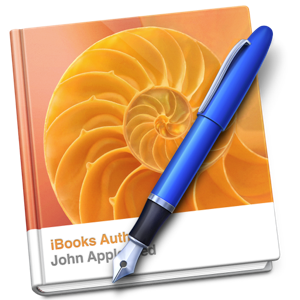 Pokud jste někdy chtěli napsat knihu a nechat ji zveřejnit, nejnovější - a možná i software měnící hru - může být iBooks Author velmi snadným a nejrychlejším způsobem, jak to udělat.
Pokud jste někdy chtěli napsat knihu a nechat ji zveřejnit, nejnovější - a možná i software měnící hru - může být iBooks Author velmi snadným a nejrychlejším způsobem, jak to udělat.
Apple byl nedávno představen iBooks Autor v živé prezentaci v Guggenheimu v New Yorku. Tento software je zaměřen na spisovatele a vydavatele učebnic, ale lze jej také dobře použít k výrobě kuchařek, obrázkových knih, interaktivních románů, knih s průvodcem a podobně.
iBooks Author vypadá jako první spotřebitelský software e-Pub určený pro multimediální knihy.
Přehled funkcí
Elektronické knihy navržené s programem iBooks Author jsou v zásadě zaměřeny na čtení na platformě iPad pomocí nedávno aktualizovaných Aplikace pro čtení iBooks 2. Knihy autora iBooků však lze exportovat do formátu PDF a do formátu prostého textu - vyjma vložených obrázků a jiných médií.
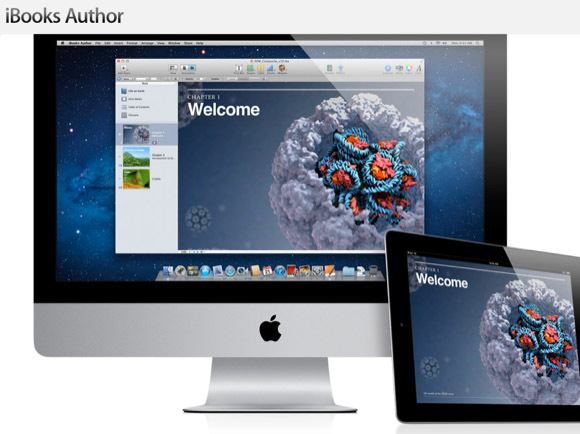
Pokud znáte aplikaci Apple pro publikování na počítači, Stránky Jak vytvořit působivé stránky dokumenty a šablony na MacCena není jediným důvodem, proč by se stránky měly roztočit - je plná šablon připravených k použití, díky nimž bude vaše práce vypadat fantasticky. Přečtěte si více , budete se cítit jako doma s autorem iBooks. Oba programy sdílejí podobné rozhraní, včetně nástrojů pro formátování textového editoru a rozvržení stránky a známého přetažení a přidání multimediálních funkcí.
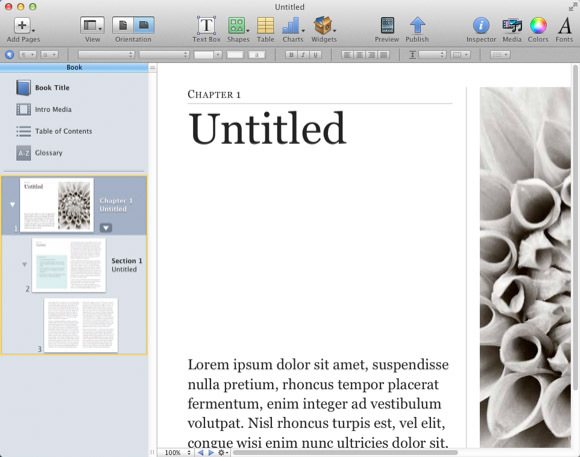
Aplikace iBooks Author však také obsahuje několik jedinečných funkcí včetně tzv. Widgetů, které vám to umožňují zahrnují interaktivní obrázky, 3D objekty, prezentace Keynote, vlastní HTML a nástroj průvodce studiemi revizí pro učebnice.
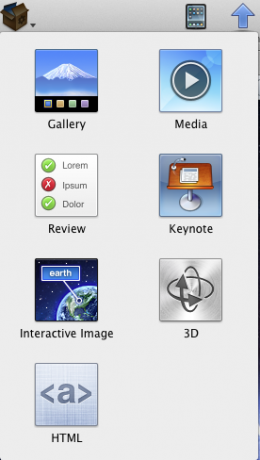
Program iBooks Author se otevře se šesti základními šablonami, abyste mohli začít. Můžete napsat knihu od nuly, ale také můžete importovat existující dokumenty Stránky a Word.
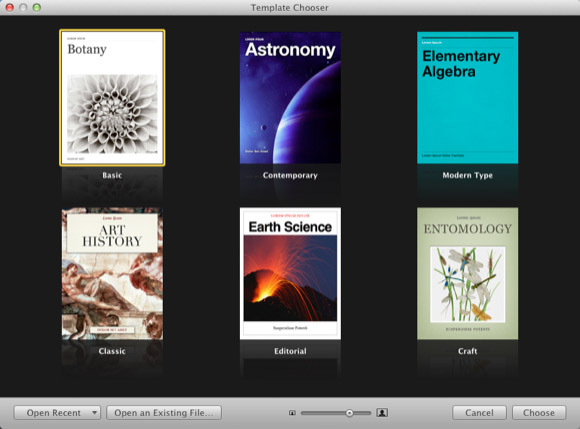
Pro účely této kontroly jsem importoval svůj Awesome Guide to Mac Automation naformátovaný v aplikaci Word. iBooks Autor do značné míry zachoval veškerý můj text, styl písma a záhlaví, snímky obrazovky a tituly na místě. Mezi odstavce však vložil mezery.
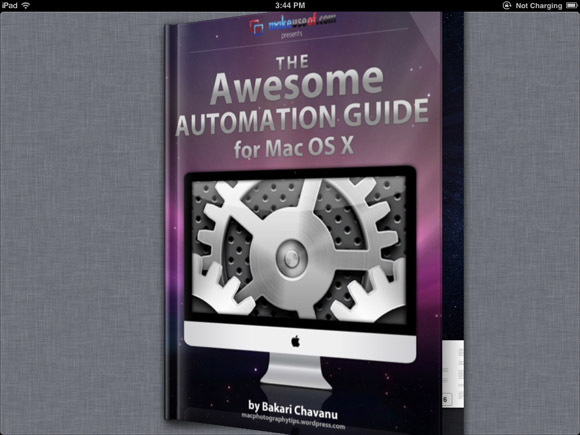
Extra funkce
iBooks Author je velmi známý textový editor, proto se zaměřme na některé z jeho jedinečných funkcí.
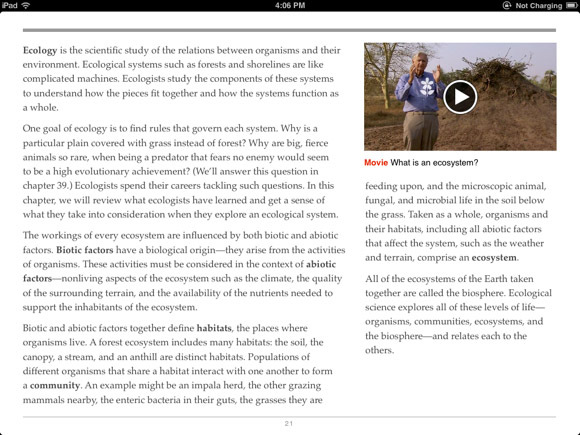
Protože multimediální knihy vytvořené v iBooks Author jsou primárně určeny ke čtení a konzumaci na iPadu pomocí iBooks 2, ve výchozím nastavení rozložíte knihy spíše na šířku než na tradiční portrét Pohled.
V obou pohledech zůstává obsah stejný, ale zobrazení na šířku poskytuje více interaktivních funkcí. Knihu můžete například navrhnout tak, aby čtenáři mohli prohlížet galerii fotografií, nebo klepnout a sledovat vložené video, nebo použít různá vícedotyková gesta s interaktivními mapami a 3D objekty. Na druhou stranu pohled na výšku tlačí fotografie a interaktivní média na stranu a zaměřuje se na text s formátem jen pro čtení.
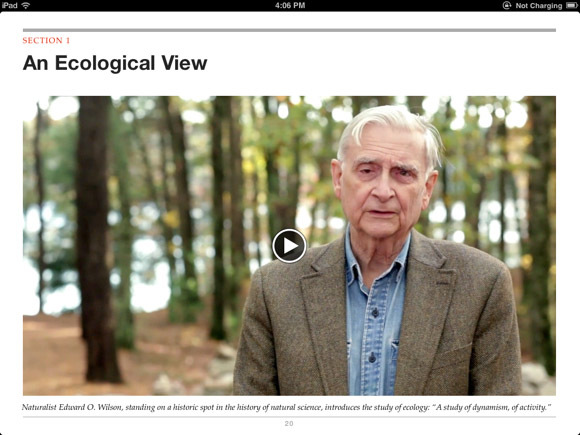
Autor knihy iBooks také obsahuje funkci glosáře učebnice, která vám umožní nejen vybrat speciální termíny a definice, ale také zahrnout související glosářské termíny pro křížové odkazy.
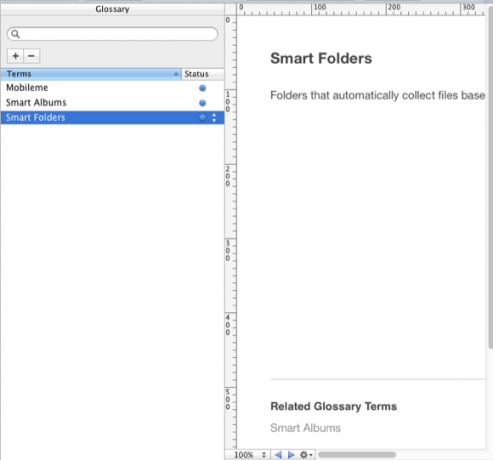
Stejně jako u tradičních učebnic vám iBooks Author umožňuje vytvářet otázky s výběrem recenzí, které lze umístit na konec každé kapitoly vaší učebnice.
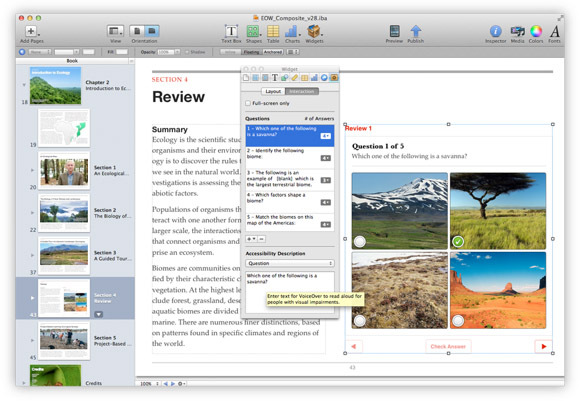
Náhled iPadu
Přestože je iBooks Author editorem WYSIWG, musíte iPad k počítači Mac fyzicky připojit, abyste si mohli zobrazit náhled své knihy. Apple bohužel zatím pro Mac nevytvořil čtečku iBooků. Chcete-li zobrazit svou knihu, spusťte iBooks 2 na připojeném iPadu a poté klikněte na tlačítko iPad icon Preview na panelu nástrojů aplikace iBooks Author. Autor knihy iBooks zašle kopii své knihy, kterou můžete aktualizovat při provádění změn knihy v autorovi knihy iBooks.
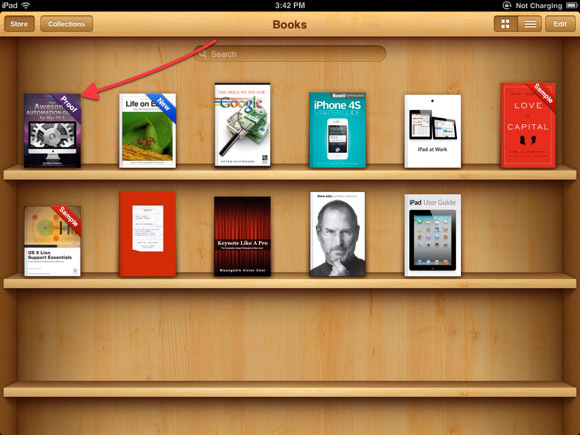
Tento náhled vám dává možnost vidět, jak se rozvržení a multimediální funkce vaší knihy objeví a jak fungují.
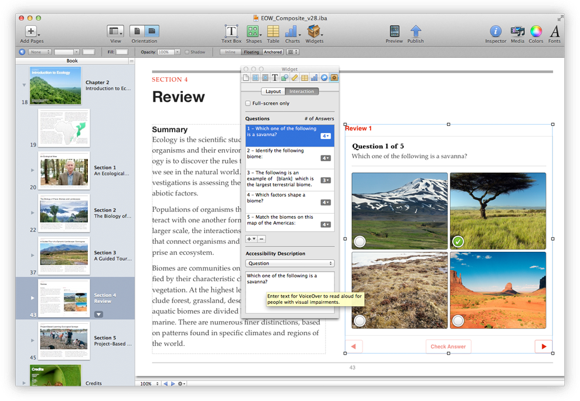
Čtečka iBook 2 obsahuje funkce speciálně pro knihy a učebnice navržené autorem iBook. Například v této aktualizované verzi můžete zvýrazňovač používat jednoduše stisknutím dolů a nad vybranou text prstem, aniž byste museli dělat dvě nebo tři kohoutky, které jsou stále u běžných elektronických knih zapotřebí.
iBooks 2 je také vybaven speciální funkcí flash karty (kterou si samozřejmě vytvoříte v iBooks Author) a poznámkovým blokem, který obsahuje všechny vaše nejdůležitější a psané poznámky.
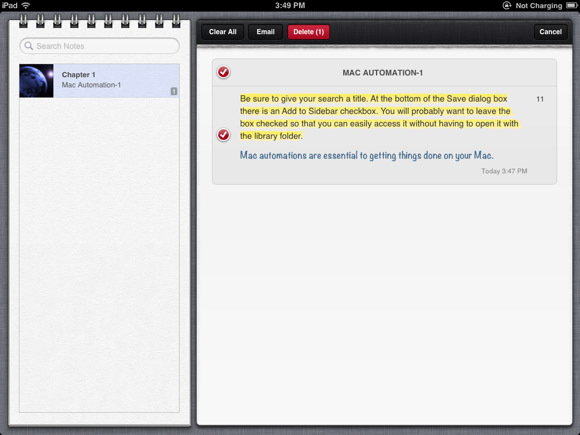
Apple však stále neumožňuje exportovat a sdílet zvýrazněný text v iBooks, ale můžete své e-mailové poznámky posílat e-mailem.
Aktualizované funkce v iBooks 2 jsou dobrá vylepšení, ale jeho nástroje pro anotaci ke studiu jsou stále nedostatečné. Apple by se dobře učil z aplikací pro čtení iOS PDF, jako je iAnnotate pro typy nástrojů a funkcí, které iBooks stále chybí. Například nástroj pro vytváření záložek v iBooks neumožňuje změnit název stránky záložek. Když si tedy prohlížíte své záložky, dostanete pouze čísla stránek, která jsou při čtení a studiu velkých učebnic pro studium velmi nedostačující.
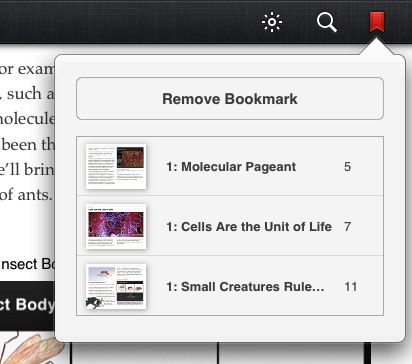
Oba iBooks Autor, která vyžaduje OS X Lion a verzi iOS 5 iBooks 2 jsou k dispozici zdarma v příslušných obchodech s aplikacemi.
Dejte nám vědět, co si o těchto programech myslíte. Jaké nástroje a funkce byste rádi viděli přidané. Myslíte si, že iBooks Author bude herní měnič pro vzdělávání?
Bakari je spisovatel a fotograf na volné noze. Je to dlouholetý uživatel Macu, fanoušek jazzové hudby a rodinný muž.